在当今互联网世界中,IIS(Internet Information Services)作为微软公司推出的Web服务器软件,以其强大的性能和稳定性赢得了众多开发者的青睐,要使IIS能够高效地运行PHP应用程序,我们需要进行一系列细致的配置工作,本文将详细介绍如何在IIS服务器上成功部署PHP环境,并提供一些优化建议。
准备工作
-
安装IIS:
确保您的Windows系统已安装好IIS服务,可以通过控制面板中的“添加或删除程序”来手动安装,或者通过Windows Server Manager进行管理。

图片来源于网络,如有侵权联系删除
-
下载并安装PHP:
- 访问PHP官网下载适合您操作系统的最新版本,目前PHP 8.x是推荐使用的版本。
- 解压下载后的压缩包到本地磁盘的一个目录中,例如
C:\PHP。
-
创建虚拟目录:
在IIS中右键点击网站名称,选择“新建”→“虚拟目录”,为您的PHP项目创建一个新的虚拟目录,如“/php-test”。
-
设置文件路径:
- 将之前解压好的PHP文件夹复制到刚才创建的虚拟目录下,确保包含以下关键文件:
php.ini,php-cgi.exe等。
- 将之前解压好的PHP文件夹复制到刚才创建的虚拟目录下,确保包含以下关键文件:
-
编辑php.ini配置文件:
- 打开php.ini文件,找到
extension_dir = "ext"这一行,将其修改为指向实际存放扩展文件的路径,例如extension_dir = "C:\PHP\ext". - 添加必要的PHP模块支持,例如开启
pdo_mysql.dll以支持MySQL数据库连接。
- 打开php.ini文件,找到
-
配置IIS的URL重写模块:
- 如果您的PHP应用使用了
.htaccess文件来进行URL重写,则需要启用IIS的URL Rewrite模块,这可以通过打开IIS管理器,选择“特征视图”下的“URL Rewrite”,然后点击“添加规则集”来完成。
- 如果您的PHP应用使用了
-
测试PHP脚本:
- 创建一个简单的PHP文件,比如
test.php如下:
- 创建一个简单的PHP文件,比如
<?php echo "Hello World!"; ?>
- 浏览器访问该页面,如果显示“Hello World!”则说明PHP已经正确配置。
性能优化与安全措施
性能优化
-
调整php.ini参数:
- 根据实际情况调整内存限制(
memory_limit)、最大执行时间(max_execution_time)等参数,以提高应用的响应速度。 - 启用OPcache缓存可以提高PHP代码的执行效率。
- 根据实际情况调整内存限制(
-
使用FastCGI模式:
FastCGI是一种改进版的CGI协议,它允许多个请求同时在一个进程内处理,从而提高并发能力,在IIS中启用FastCGI可以显著提升PHP应用的性能。
-
负载均衡与集群:
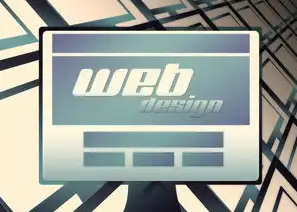
图片来源于网络,如有侵权联系删除
对于高流量场景,可以考虑采用负载均衡技术或多台服务器集群的方式来分散压力,保证服务的稳定性和可用性。
安全措施
-
更新补丁:
定期检查并更新IIS和PHP的相关补丁,防止因漏洞被攻击者利用而导致的安全问题。
-
数据加密传输:
使用HTTPS协议加密客户端与服务器的通信数据流,保护敏感信息不被窃取。
-
输入验证与输出编码:
对所有外部输入数据进行严格验证,避免SQL注入、跨站脚本攻击(XSS)等安全问题;同时对输出的数据进行转义处理,防止恶意代码被执行。
-
日志记录与分析:
充分利用IIS提供的日志功能记录访问日志,及时发现潜在的安全威胁并进行相应处理。
通过以上详细的配置过程以及相应的性能和安全优化措施,您可以顺利地在IIS服务器上搭建起稳定的PHP开发环境,并为未来的大规模应用打下坚实的基础。
标签: #iis服务器配置php环境



评论列表